Gelişmiş Veri Analizi - Veri Konsolidasyonu
Birleştirilmiş verileri sunmanız gereken farklı durumlarla karşılaşmış olabilirsiniz. Verilerin kaynağı tek bir yerden veya birkaç yerden olabilir. Bir başka zorluk da, verilerin zaman zaman başkaları tarafından güncellenmesi olabilir.
İstediğiniz zaman, kurduğunuz kaynaklardan gelen verileri birleştiren bir özet çalışma sayfasını nasıl ayarlayabileceğinizi bilmeniz gerekir. Excel'de, bu görevi birkaç adımda kolayca gerçekleştirebilirsiniz.Data Tool – Consolidate.
Verileri Konsolidasyona Hazırlama
Verileri birleştirmeye başlamadan önce, veri kaynakları arasında tutarlılık olduğundan emin olun. Bu, verilerin aşağıdaki gibi düzenlendiği anlamına gelir -
Her veri aralığı ayrı bir çalışma sayfasındadır.
Her veri aralığı liste biçimindedir ve ilk satırda etiketler bulunur.
Ek olarak, eğer varsa, ilk sütunda kategoriler için etiketleriniz olabilir.
Tüm veri aralıkları aynı düzene sahiptir.
Tüm veri aralıkları benzer gerçekleri içerir.
Her aralıkta boş satır veya sütun yoktur.
Veri kaynaklarının harici olması durumunda, bir Excel şablonu biçiminde önceden tanımlanmış bir mizanpajın kullanıldığından emin olun.
Doğu, Kuzey, Güney ve Batı bölgelerinin her birinden çeşitli malların satış verilerine sahip olduğunuzu varsayalım. Zaman zaman bu verileri birleştirmeniz ve ürün bazlı bir satış özetini sunmanız gerekebilir. Hazırlık aşağıdakileri içerir -
Bölge başına bir çalışma sayfası - yani Doğu, Kuzey, Güney ve Batı adlarına sahip dört çalışma sayfası. Bunlar aynı çalışma kitabında veya farklı çalışma kitaplarında olabilir.
Her çalışma sayfası, ürünün ayrıntılarını, birim sayısını ve miktarı temsil eden aynı düzene sahiptir.
Veri ürününü akıllıca birleştirmeniz gerekir. Bu nedenle, Ürün etiketli sütunun ilk sütun olduğundan ve Ürün etiketlerini içerdiğinden emin olun.
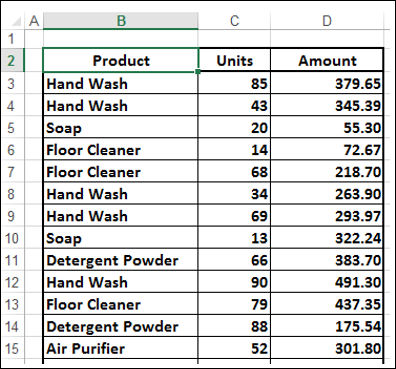
Aynı Çalışma Kitabındaki Verileri Birleştirme
Aynı çalışma kitabında birleştirmeniz gereken tüm verilere sahipseniz, aşağıdaki şekilde devam edin -
Step 1 - Her bölgenin verilerinin ayrı bir çalışma sayfasında olduğundan emin olun.
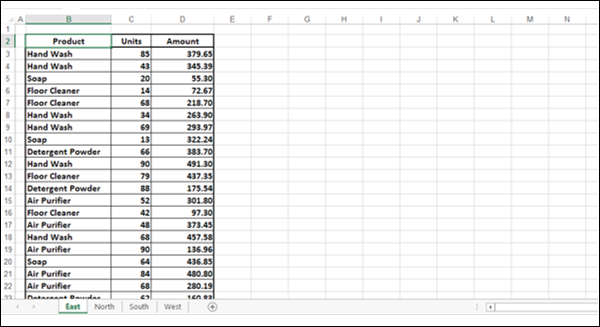
Step 2 - Yeni bir çalışma sayfası ekleyin ve bunu Özet olarak adlandırın.
Step 3 - Özet çalışma sayfasını tıklayın.
Step 4 - Özet sonuçlarını yerleştirmek istediğiniz hücreyi tıklayın.
Step 5 - tıklayın DATA Şerit üzerindeki sekme.
Step 6 - tıklayın Consolidate düğmesindeki Data Tools grubu.
Consolidate iletişim kutusu belirir.

Step 7 - Seçin Sum aşağıdaki açılır listeden Function.
Step 8 - Her çalışma sayfasındaki verileri aşağıdaki gibi seçin.
- Referans altındaki kutudaki simgeye tıklayın.
- Çalışma sayfasını seçin - Doğu.
- Veri aralığını seçin.
- Yine, Referans altındaki kutuda bulunan simgeye tıklayın.
Seçilen aralık Referans kutusunda görünür -

Step 9 - tıklayın Addkutunun sağındaki düğme. Seçilen veri aralığı aşağıdaki kutuda görünürAll References.

Step 10- Veri çalışma sayfalarının geri kalanı için - Kuzey, Güney ve Batı - Adım 1-5'i tekrarlayın. Consolidate iletişim kutusu aşağıdaki gibi görünür.

Veri aralıklarının çalışma sayfalarında alfabetik sırada göründüğünü aşağıdaki kutuda görebilirsiniz. All references.
Step 11 - Kutuları kontrol edin Top row ve Left column altında Use labels in. Tamam'ı tıklayın.
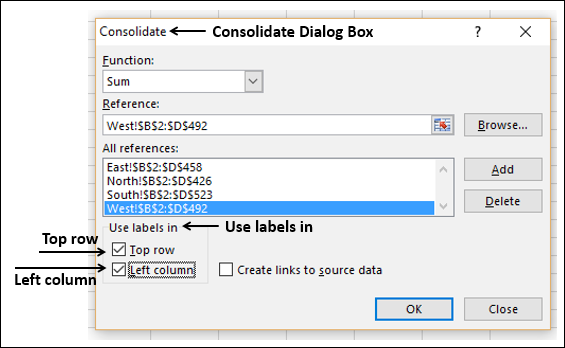
Verileriniz Doğu, Kuzey, Güney ve Batı gibi bölgeler için ürün bazında özetlenmiştir.

Özet sonuçlarınızı ihtiyaç duyduğunuzda manuel olarak yenilemek için yukarıda verilen adımları tekrarlayabilirsiniz.
Verileri Otomatik Olarak Birleştirme
Verilerinizde her değişiklik olduğunda özet sayfanızın otomatik olarak güncellenmesini istediğinizi varsayalım. Bunu başarmak için, kaynak verilere bağlantılarınızın olması gerekir.
Step 1 - Kutuyu işaretleyin - Create links to source data Konsolidasyon iletişim kutusunda ve Tamam'a tıklayın.

Özet sonuçlarınız aşağıdaki gibi bir ana hatla görünür -

Product adlı sütunun sağına yeni bir sütun eklendiğini göreceksiniz.
Step 2- Sabun adlı Ürün değerini içeren satırdaki ana hattaki + işaretini tıklayın. Yeni sütunun, bölge bazında her bir ürün değeri kümesi için birleştirilmiş değeri içerdiğini görebilirsiniz.

Farklı Çalışma Kitaplarından Verileri Birleştirme
Önceki örnekte, özetlemeniz gereken tüm veriler aynı çalışma kitabındadır. Ancak, verilerin her bölge için ayrı tutulması ve bölge bazında güncellenmesi muhtemeldir. Böyle bir durumda, verileri aşağıdaki şekilde birleştirebilirsiniz -
Step 1 - Doğu Satış, Kuzey Satış, Güney Satış ve Batı Satış gibi verileri içeren çalışma kitaplarını açın.
Step 2 - Yeni bir çalışma kitabı açın.
Step 3 - Yeni bir çalışma sayfasında, özetin görünmesini istediğiniz hücreyi tıklayın.
Step 4 - Şerit üzerindeki VERİ sekmesine tıklayın.
Step 5 - Veri Araçları kutusunda Birleştir'i tıklayın.
Bir Consolidateiletişim kutusu belirir. Birleştir iletişim kutusunda -
- İşlev altındaki kutudaki açılır listeden Toplam'ı seçin.
- Aşağıdaki kutudaki simgeyi tıklayın Reference.
- Çalışma kitabını seçin - East-Sales.xlsx.
- Veri aralığını seçin.
- Yine, Referans altındaki kutuda bulunan simgeye tıklayın.
- Tıkla Add sağdaki düğme.
Consolidate iletişim kutusu aşağıdaki gibi görünür -

- Referanslar altındaki kutunun sağındaki simgeye tıklayın.
- Çalışma kitabını seçin - North-Sales.xlsx.
- Veri aralığını seçin.
- Yine, Referanslar altındaki kutunun sağındaki simgeye tıklayın.
- Ekle'yi tıklayın.
Step 6 - Çalışma kitaplarından - South-Sales.xlsx ve West-Sales.xlsx veri aralıklarını eklemek için 1-6 arasındaki adımları tekrarlayın.
Step 7 - Altında Use labels inaşağıdaki kutuları işaretleyin.
- En üst sıra.
- Sol sütun.
Step 8 - Kutuyu işaretleyin Create links to source data.
Consolidate iletişim kutunuz aşağıdaki gibi görünür -

Verileriniz çalışma kitabınızda özetlenmiştir.
